现在的小伙伴们在使用手机的时候总是会选择自己喜欢的浏览器,那么一加9R要如何来设置浏览器呢?下面小编就为大家详细的介绍一下,大家感兴趣的话就一起来了解下吧!
一加9r如何设置默认浏览器?一加9r设置默认浏览器教程
1、首先我们是需要在手机界面中找到“设置”接下来在其中找到“应用管理”
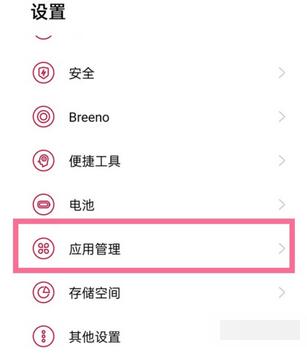
2、点击进入后,我们即可在其中看见“默认应用管理”选项
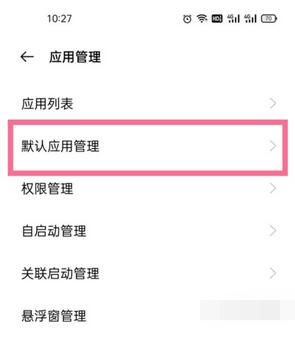
3、接下来,就是需要我们选择“浏览器”选择
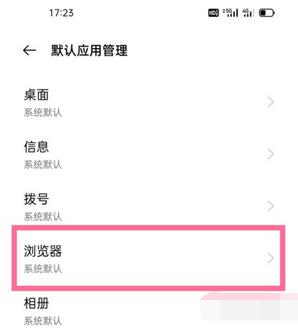
4、最后,选择自己喜欢的浏览器即可
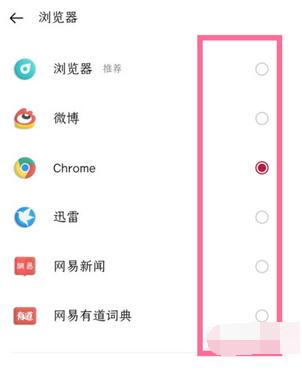
以上这篇文章就是一加9r设置默认浏览器教程,更多精彩教程请关注下载之家!
2021-09-14 09:57:00 来源:下载之家
现在的小伙伴们在使用手机的时候总是会选择自己喜欢的浏览器,那么一加9R要如何来设置浏览器呢?下面小编就为大家详细的介绍一下,大家感兴趣的话就一起来了解下吧!
一加9r如何设置默认浏览器?一加9r设置默认浏览器教程
1、首先我们是需要在手机界面中找到“设置”接下来在其中找到“应用管理”
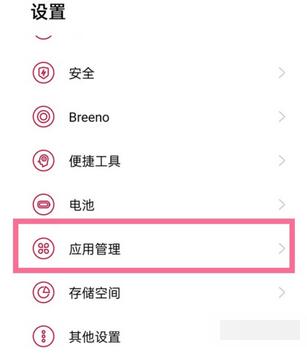
2、点击进入后,我们即可在其中看见“默认应用管理”选项
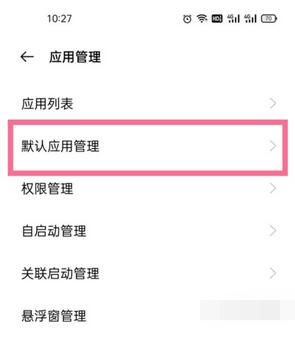
3、接下来,就是需要我们选择“浏览器”选择
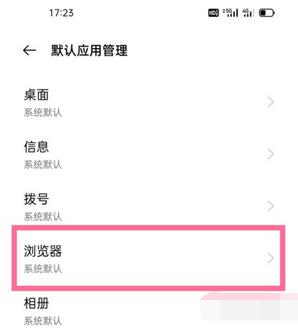
4、最后,选择自己喜欢的浏览器即可
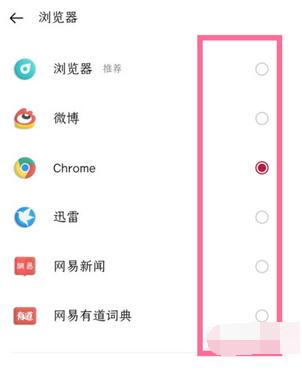
以上这篇文章就是一加9r设置默认浏览器教程,更多精彩教程请关注下载之家!